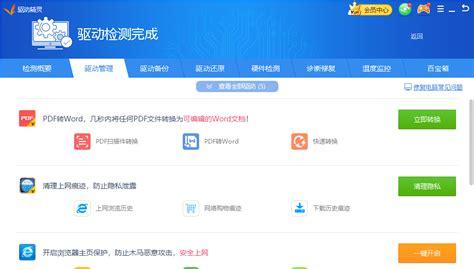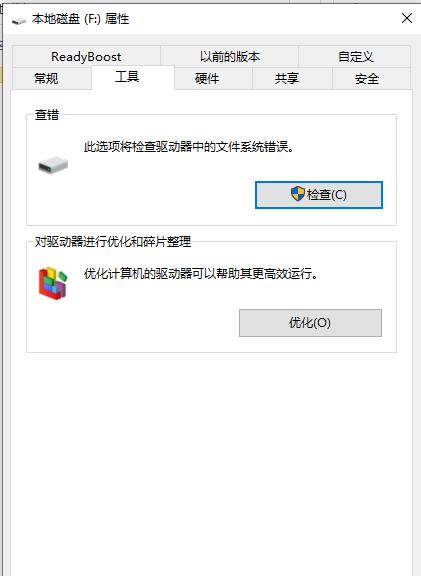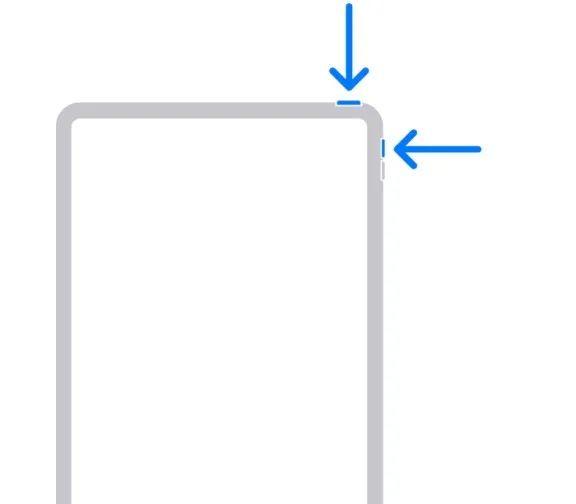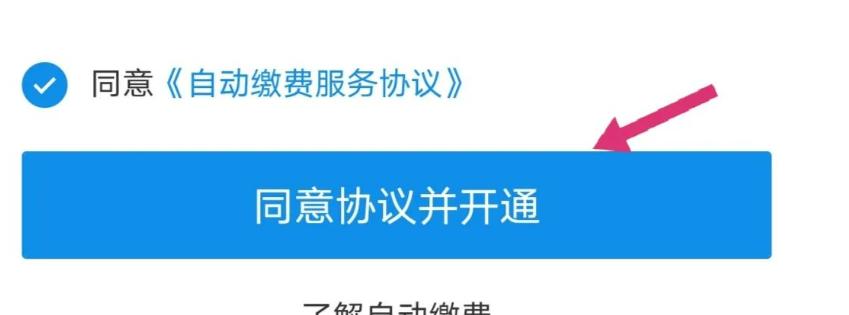小白学习Linux?有这一篇就够了
文章目录前言一、Linux入门概述二、常用快捷键三、Linux常用命令总结前言
想入门Llinux,新手不知道Linux怎么入门?有这一篇就够了
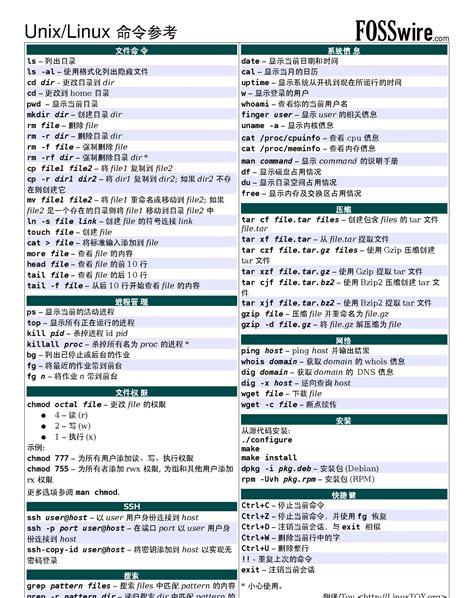
提示:以下是本篇文章正文内容,下面案例可供参考
一、Linux入门概述概述
Linux全称GNU/Linux,是一种免费使用和自由传播的类UNIX操作系统,其内核由林纳斯·本纳第克特·托瓦兹于1991年10月5日首次发布,它主要受到Minix和Unix思想的启发,是一个基于POSIX的多用户、多任务、支持多线程和多CPU的操作系统。它能运行主要的Unix工具软件、应用程序和网络协议。它支持32位和64位硬件。Linux继承了Unix以网络为核心的设计思想,是一个性能稳定的多用户网络操作系统。Linux有上百种不同的发行版,如基于社区开发的debian、archlinux,和基于商业开发的Red Hat Enterprise Linux、SUSE、Oracle Linux等。目前市面上较知名的发行版有:Ubuntu、RedHat、CentOS、Debain、Fedora、SuSE、OpenSUSE
二、常用快捷键
[tab]键这是你不能没有的 Linux 快捷键。它将节省你 Linux 命令行中的大量时间。只需要输入一个命令,文件名,目录名甚至是命令选项的开头,并敲击 tab 键。它将自动完成你输入的内容,或为你显示全部可能的结果。如果你只记一个快捷键,这将是必选的一个。
[ctrl c]键这些是为了在终端上中断命令或进程该按的键。它将立刻终止运行的程序。如果你想要停止使用一个正在后台运行的程序,只需按下这对组合键。
[Ctrl Z]键该快捷键将正在运行的程序送到后台。通常,你可以在使用&选项运行程序前之完成该操作, 但是如果你忘记使用选项运行程序,就使用这对组合键。
[Ctrl D]键该快捷键将移动光标到所在行首。假设你在终端输入了一个很长的命令或路径,并且你想要回到它的开头, 使用方向键移动光标将花费大量时间。注意你无法使用鼠标移动光标到行首。这是 Ctrl A 节省时间的地方。
[Ctrl E]键这对快捷键与 Ctrl A 相反。Ctrl A 送光标到行首,反之 Ctrl E 移动光标到行尾。
[ Ctrl U]键输入了错误的命令?代替用退格键来丢弃当前命令,使用 Linux 终端中的 Ctrl U 快捷键。该快捷键会擦除从当前光标位置到行首的全部内容。
[ Ctrl K]键这对和 Ctrl U 快捷键有点像。唯一的不同在于不是行首,它擦除的是从当前光标位置到行尾的全部内容。
[ Ctrl W]键你刚才了解了擦除到行首和行尾的文本。但如果你只需要删除一个单词呢?使用 Ctrl W 快捷键。使用 Ctrl W 快捷键,你可以擦除光标位置前的单词。如果光标在一个单词本身上,它将擦除从光标位置到词首的全部字母。最好的方法是用它移动光标到要删除单词后的一个空格上, 然后使用 Ctrl W 键盘快捷键。
[ Ctrl Y]键这将粘贴使用 Ctrl W,Ctrl U 和 Ctrl K 快捷键擦除的文本。如果你删除了错误的文本或需要在某处使用已擦除的文本,这将派上用场。
[ Ctrl P]键你可以使用该快捷键来查看上一个命令。你可以反复按该键来返回到历史命令。在很多终端里,使用 PgUp 键来实现相同的功能。
[Ctrl N]你可以结合 Ctrl P 使用该快捷键。Ctrl N 显示下一个命令。如果使用 Ctrl P 查看上一条命令,你可以使用 Ctrl N 来回导航。许多终端都把此快捷键映射到 PgDn 键。
[Ctrl R]键你可以使用该快捷键来搜索历史命令。
[Ctrl 左右键]在单词之间跳转
[Alt – d]键由光标位置开始,往右删除单词。往行尾删
三、Linux常用命令文件管理
1、cat(英文全拼:concatenate)命令用于连接文件并打印到标准输出设备上。语法格式:cat [-nbs] [–help] [–version] fileName
??
参数说明:-n 或 –number:由 1 开始对所有输出的行数编号。-b 或 –number-nonblank:和 -n 相似,只不过对于空白行不编号。-s 或 –squeeze-blank:当遇到有连续两行以上的空白行,就代换为一行的空白行。
实例:把 textfile1 的文档内容加上行号后输入 textfile2 这个文档里:
cat-ntextfile1>textfile2
把 textfile1 和 textfile2 的文档内容加上行号(空白行不加)之后将内容附加到 textfile3 文档里:
cat-btextfile1textfile2>>textfile3
清空 /etc/test.txt 文档内容:
cat/dev/null>/etc/test.txt
2、more,more 命令类似 cat ,不过会以一页一页的形式显示,更方便使用者逐页阅读,而最基本的指令就是按空白键(space)就往下一页显示,按 b 键就会往回(back)一页显示,而且还有搜寻字串的功能(与 vi 相似)语法格式:more [-dlfpcsu] [-num] [ /pattern] [ linenum] [fileNames…]
??
参数说明:-num 一次显示的行数-d 提示使用者,在画面下方显示 [Press space to continue, ‘q’ to quit.] ,如果使用者按错键,则会显示 [Press ‘h’ for instructions.] 而不是 ‘哔’ 声-l 取消遇见特殊字元 ^L(送纸字元)时会暂停的功能-f 计算行数时,以实际上的行数,而非自动换行过后的行数(有些单行字数太长的会被扩展为两行或两行以上)-p 不以卷动的方式显示每一页,而是先清除萤幕后再显示内容-c 跟 -p 相似,不同的是先显示内容再清除其他旧资料-s 当遇到有连续两行以上的空白行,就代换为一行的空白行-u 不显示下引号 (根据环境变数 TERM 指定的 terminal 而有所不同) /pattern 在每个文档显示前搜寻该字串(pattern),然后从该字串之后开始显示 num 从第 num 行开始显示fileNames 欲显示内容的文档,可为复数个数
实例:逐页显示 testfile 文档内容,如有连续两行以上空白行则以一行空白行显示。
more-stestfile
从第 20 行开始显示 testfile 之文档内容。
more 20testfile
3、rm命令用于删除一个文件或者目录。语法规则:rm [options] name…
??
参数说明:-i 删除前逐一询问确认。-f 即使原档案属性设为唯读,亦直接删除,无需逐一确认。-r 将目录及以下之档案亦逐一删除。
实例:删除文件可以直接使用rm命令,若删除目录则必须配合选项”-r”,例如:
rmtest.txtrm-rhomework
删除当前目录下的所有文件及目录,命令行为:
rm-r*
4、cp命令主要用于复制文件或目录。语法规则:cp [options] source dest 或 cp [options] source… directory
??
参数说明:-a:此选项通常在复制目录时使用,它保留链接、文件属性,并复制目录下的所有内容。其作用等于dpR参数组合。-d:复制时保留链接。这里所说的链接相当于Windows系统中的快捷方式。-f:覆盖已经存在的目标文件而不给出提示。-i:与-f选项相反,在覆盖目标文件之前给出提示,要求用户确认是否覆盖,回答”y”时目标文件将被覆盖。-p:除复制文件的内容外,还把修改时间和访问权限也复制到新文件中。-r:若给出的源文件是一个目录文件,此时将复制该目录下所有的子目录和文件。-l:不复制文件,只是生成链接文件。
实例:使用指令 cp 将当前目录 test/ 下的所有文件复制到新目录 newtest 下,输入如下命令:
$cp–rtest/newtest
4、read命令用于从标准输入读取数值。read 内部命令被用来从标准输入读取单行数据。这个命令可以用来读取键盘输入,当使用重定向的时候,可以读取文件中的一行数据。语法规则:read [-ers] [-a aname] [-d delim] [-i text] [-n nchars] [-N nchars] [-p prompt] [-t timeout] [-u fd] [name …]
??
参数说明:-a 后跟一个变量,该变量会被认为是个数组,然后给其赋值,默认是以空格为分割符。-d 后面跟一个标志符,其实只有其后的第一个字符有用,作为结束的标志。-p 后面跟提示信息,即在输入前打印提示信息。-e 在输入的时候可以使用命令补全功能。-n 后跟一个数字,定义输入文本的长度,很实用。-r 屏蔽\,如果没有该选项,则\作为一个转义字符,有的话 \就是个正常的字符了。-s 安静模式,在输入字符时不再屏幕上显示,例如login时输入密码。-t 后面跟秒数,定义输入字符的等待时间。-u 后面跟fd,从文件描述符中读入,该文件描述符可以是exec新开启的。
磁盘管理
1、cd:命令用于切换当前工作目录。其中 dirName 表示法可为绝对路径或相对路径。若目录名称省略,则变换至使用者的 home 目录 (也就是刚 login 时所在的目录)。另外,~ 也表示为 home 目录 的意思, . 则是表示目前所在的目录, … 则表示目前目录位置的上一层目录。
语法规则:cd [dirName]
实例:跳到 /usr/bin/ :
cd/usr/bin
跳到自己的 home 目录 :
cd~
跳到目前目录的上上两层 :
cd../..
2、mkdir命令用于创建目录。语法规则:mkdir [-p] dirName
??
参数说明:-p 确保目录名称存在,不存在的就建一个。
实例:在工作目录下,建立一个名为 runoob 的子目录 :
mkdirrunoob
在工作目录下的 runoob2 目录中,建立一个名为 test 的子目录。若 runoob2 目录原本不存在,则建立一个。(注:本例若不加 -p 参数,且原本 runoob2 目录不存在,则产生错误。)
mkdir-prunoob2/test
3、pwd命令用于显示工作目录。执行 pwd 指令可立刻得知您目前所在的工作目录的绝对路径名称。语法规则:pwd [–help][–version]
??
参数说明:–help 在线帮助。–version 显示版本信息。
实例:查看当前所在目录:
pwd/root/test#输出结果
4、redir命令删除空的目录。语法规则:rmdir [-p] dirName
??
参数说明:-p 是当子目录被删除后使它也成为空目录的话,则顺便一并删除。
实例
将工作目录下,名为 AAA 的子目录删除 :
rmdirAAA
在工作目录下的 BBB 目录中,删除名为 Test 的子目录。若 Test 删除后,BBB 目录成为空目录,则 BBB 亦予删除。
rmdir-pBBB/Test
5、ls命令用于显示指定工作目录下之内容(列出目前工作目录所含之文件及子目录)。语法规则:ls [-alrtAFR] [name…]
??
参数说明:-a 显示所有文件及目录 (. 开头的隐藏文件也会列出)
-l 除文件名称外,亦将文件型态、权限、拥有者、文件大小等资讯详细列出-r 将文件以相反次序显示(原定依英文字母次序)-t 将文件依建立时间之先后次序列出-A 同 -a ,但不列出 “.” (目前目录) 及 “…” (父目录)-F 在列出的文件名称后加一符号;例如可执行档则加 “*”, 目录则加 “/”-R 若目录下有文件,则以下之文件亦皆依序列出
实例:列出根目录()下的所有目录:
#ls/bindevlibmedianetrootsrvuploadwwwbootetclib64miscoptsbinsysusrhomelost foundmntprocselinuxtmpvar
列出目前工作目录下所有名称是 s 开头的文件,越新的排越后面 :
ls-ltrs*
将 /bin 目录以下所有目录及文件详细资料列出 :
ls-lR/bin
列出目前工作目录下所有文件及目录;目录于名称后加 “/”, 可执行档于名称后加 “*” :
ls-AF网络通讯
??
参数说明:-8 允许使用8位字符资料,包括输入与输出。-a 尝试自动登入远端系统。-b<主机别名> 使用别名指定远端主机名称。-c 不读取用户专属目录里的.telnetrc文件。-d 启动排错模式。-e<脱离字符> 设置脱离字符。-E 滤除脱离字符。-f 此参数的效果和指定”-F”参数相同。-F 使用Kerberos V5认证时,加上此参数可把本地主机的认证数据上传到远端主机。-k<域名> 使用Kerberos认证时,加上此参数让远端主机采用指定的领域名,而非该主机的域名。-K 不自动登入远端主机。-l<用户名称> 指定要登入远端主机的用户名称。-L 允许输出8位字符资料。-n<记录文件> 指定文件记录相关信息。-r 使用类似rlogin指令的用户界面。-S<服务类型> 设置telnet连线所需的IP TOS信息。-x 假设主机有支持数据加密的功能,就使用它。-X<认证形态> 关闭指定的认证形态。
实例:登录远程主机
telnet192.168.1.2//登录IP为192.168.1.2的远程主机
??
参数说明:-d 使用Socket的SO_DEBUG功能。-c<完成次数> 设置完成要求回应的次数。-f 极限检测。-i<间隔秒数> 指定收发信息的间隔时间。-I<网络界面> 使用指定的网络接口送出数据包。-l<前置载入> 设置在送出要求信息之前,先行发出的数据包。-n 只输出数值。-p<范本样式> 设置填满数据包的范本样式。-q 不显示指令执行过程,开头和结尾的相关信息除外。-r 忽略普通的Routing Table,直接将数据包送到远端主机上。-R 记录路由过程。-s<数据包大小> 设置数据包的大小。-t<存活数值> 设置存活数值TTL的大小。-v 详细显示指令的执行过程。
实例:检测是否与主机连通
pingwww.w3cschool.cc//ping主机PINGaries.m.alikunlun.com(114.80.174.110)56(84)bytesofdata.64bytesfrom114.80.174.110:icmp_seq=1ttl=64time=0.025ms64bytesfrom114.80.174.110:icmp_seq=2ttl=64time=0.036ms64bytesfrom114.80.174.110:icmp_seq=3ttl=64time=0.034ms64bytesfrom114.80.174.110:icmp_seq=4ttl=64time=0.034ms64bytesfrom114.80.174.110:icmp_seq=5ttl=64time=0.028ms64bytesfrom114.80.174.110:icmp_seq=6ttl=64time=0.028ms64bytesfrom114.80.174.110:icmp_seq=7ttl=64time=0.034ms64bytesfrom114.80.174.110:icmp_seq=8ttl=64time=0.034ms64bytesfrom114.80.174.110:icmp_seq=9ttl=64time=0.036ms64bytesfrom114.80.174.110:icmp_seq=10ttl=64time=0.041ms—aries.m.alikunlun.compingstatistics—10packetstransmitted,30received,0%packetloss,time29246msrttmin/avg/max/mdev=0.021/0.035/0.078/0.011ms//需要手动终止Ctrl C
??
实例:显示网络设备信息
ifconfigeth0Linkencap:EthernetHWaddr00:50:56:0A:0B:0Cinetaddr:192.168.0.3Bcast:192.168.0.255Mask:255.255.255.0inet6addr:fe80::250:56ff:fe0a:b0c/64Scope:LinkUPBROADCASTRUNNINGMULTICASTMTU:1500Metric:1RXpackets:172220errors:0dropped:0overruns:0frame:0TXpackets:132379errors:0dropped:0overruns:0carrier:0collisions:0txqueuelen:1000RXbytes:87101880(83.0MiB)TXbytes:41576123(39.6MiB)Interrupt:185Baseaddress:0x2024系统管理
1、exit:命令用于退出目前的shell。执行exit可使shell以指定的状态值退出。若不设置状态值参数,则shell以预设值退出。状态值0代表执行成功,其他值代表执行失败。exit也可用在script,离开正在执行的script,回到shell。语法规则:exit [状态值]
实例:退出终端
exit
2、kill:命令用于删除执行中的程序或工作。kill 可将指定的信息送至程序。预设的信息为 SIGTERM(15),可将指定程序终止。若仍无法终止该程序,可使用 SIGKILL(9) 信息尝试强制删除程序。程序或工作的编号可利用 ps 指令或 jobs 指令查看。
语法规则:
kill[-s<信息名称或编号>][程序]或kill[-l<信息编号>]
参数说明:
-l <信息编号>若不加<信息编号>选项,则-l 参数会列出全部的信息名称。-s <信息名称或编号>指定要送出的信息。[程序][程序]可以是程序的PID或是PGID,也可以是工作编号。
实例:
杀死进程
#kill12345
强制杀死进程
#kill-KILL123456
3、ps 命令用于显示当前进程的状态,类似于 windows 的任务管理器。语法:ps [options] [–help]
??
参数:ps 的参数非常多, 在此仅列出几个常用的参数并大略介绍含义-A 列出所有的进程-w 显示加宽可以显示较多的资讯-au 显示较详细的资讯-aux 显示所有包含其他使用者的行程
实例:查找制定进程格式:ps -ef | grep 进程关键字例如
显示 php 的进程:
#ps-ef|grepphproot794102020?00:00:52php-fpm:masterprocess(/etc/php/7.3/fpm/php-fpm.conf)www-data95179402020?00:24:15php-fpm:poolwwwwww-data95379402020?00:24:14php-fpm:poolwwwwww-data95479402020?00:24:29php-fpm:poolwww…
显示进程信息:
#ps-APIDTTYTIMECMD1?00:00:02init2?00:00:00kthreadd3?00:00:00migration/04?00:00:00ksoftirqd/05?00:00:00watchdog/06?00:00:00events/07?00:00:00cpuset8?00:00:00khelper9?00:00:00netns10?00:00:00async/mgr11?00:00:00pm12?00:00:00sync_supers13?00:00:00bdi-default14?00:00:00kintegrityd/015?00:00:02kblockd/016?00:00:00kacpid17?00:00:00kacpi_notify18?00:00:00kacpi_hotplug19?00:00:27ata/0……省略部分结果30749pts/000:00:15gedit30886?00:01:10qtcreator.bin30894?00:00:00qtcreator.bin31160?00:00:00dhclient31211?00:00:00aptd31302?00:00:00sshd31374pts/200:00:00bash31396pts/200:00:00ps显示指定用户信息
4、sudo命令以系统管理者的身份执行指令,也就是说,经由 sudo 所执行的指令就好像是 root 亲自执行。使用权限:在 /etc/sudoers 中有出现的使用者。语法:sudo -Vsudo -hsudo -lsudo -vsudo -ksudo -ssudo -Hsudo [ -b ] [ -p prompt ] [ -u username/#uid] -ssudo command
??
参数:-V 显示版本编号-h 会显示版本编号及指令的使用方式说明-l 显示出自己(执行 sudo 的使用者)的权限-v 因为 sudo 在第一次执行时或是在 N 分钟内没有执行(N 预设为五)会问密码,这个参数是重新做一次确认,如果超过 N 分钟,也会问密码-k 将会强迫使用者在下一次执行 sudo 时问密码(不论有没有超过 N 分钟)-b 将要执行的指令放在背景执行-p prompt 可以更改问密码的提示语,其中 %u 会代换为使用者的帐号名称, %h 会显示主机名称-u username/#uid 不加此参数,代表要以 root 的身份执行指令,而加了此参数,可以以 username 的身份执行指令(#uid 为该 username 的使用者号码)-s 执行环境变数中的 SHELL 所指定的 shell ,或是 /etc/passwd 里所指定的 shell-H 将环境变数中的 HOME (家目录)指定为要变更身份的使用者家目录(如不加 -u 参数就是系统管理者 root )
command 要以系统管理者身份(或以 -u 更改为其他人)执行的指令
实例:
sudo命令使用
$sudols[sudo]passwordforhnlinux:hnlinuxisnotinthesudoersfile.Thisincidentwillbereported.
5、su命令用于变更为其他使用者的身份,除 root 外,需要键入该使用者的密码。使用权限:所有使用者。语法:su [-fmp] [-c command] [-s shell] [–help] [–version] [-] [USER [ARG]]
??
参数说明:-f 或 –fast 不必读启动档(如 csh.cshrc 等),仅用于 csh 或 tcsh-m -p 或 –preserve-environment 执行 su 时不改变环境变数-c command 或 –command=command 变更为帐号为 USER 的使用者并执行指令(command)后再变回原来使用者-s shell 或 –shell=shell 指定要执行的 shell (bash csh tcsh 等),预设值为 /etc/passwd 内的该使用者(USER) shell–help 显示说明文件–version 显示版本资讯-l 或 –login 这个参数加了之后,就好像是重新 login 为该使用者一样,大部份环境变数(HOME SHELL USER等等)都是以该使用者(USER)为主,并且工作目录也会改变,如果没有指定 USER ,内定是 root USER 欲变更的使用者帐号
ARG 传入新的 shell 参数
实例:变更帐号为 root 并在执行 ls 指令后退出变回原使用者
su-clsroot
变更帐号为 root 并传入 -f 参数给新执行的 shell
suroot-f
变更帐号为 clsung 并改变工作目录至 clsung 的家目录(home dir)
su-clsung
6、free命令用于显示内存状态。free指令会显示内存的使用情况,包括实体内存,虚拟的交换文件内存,共享内存区段,以及系统核心使用的缓冲区等。语法:free [-bkmotV][-s <间隔秒数>]
??
参数:-b 以Byte为单位显示内存使用情况。-k 以KB为单位显示内存使用情况。-m 以MB为单位显示内存使用情况。-h 以合适的单位显示内存使用情况,最大为三位数,自动计算对应的单位值。
实例:显示内存使用情况
#free//显示内存使用信息totalusedfreesharedbufferscachedMem:254772184568702040569289892-/ buffers/cache:88984165788Swap:52428065116459164
以总和的形式显示内存的使用信息
#free-t//以总和的形式查询内存的使用信息totalusedfreesharedbufferscachedMem:254772184868699040593689908-/ buffers/cache:89024165748Swap:52428065116459164Total:779052249984529068
周期性的查询内存使用信息
#free-s10//每10s执行一次命令totalusedfreesharedbufferscachedMem:254772187628671440614089964-/ buffers/cache:91524163248Swap:52428065116459164totalusedfreesharedbufferscachedMem:254772187748670240616489940-/ buffers/cache:91644163128Swap:52428065116459164
系统设置
clear:命令用于清除屏幕。语法:clear
实例:清屏
#clear总结